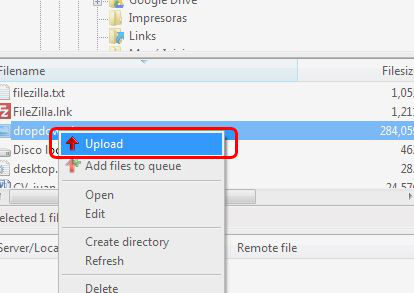作者/来源:新睿云小编 发布时间:2019-10-23
下载可以在https://www.filezilla.cn/download/
步骤1:安装FileZilla
遵循安装向导:
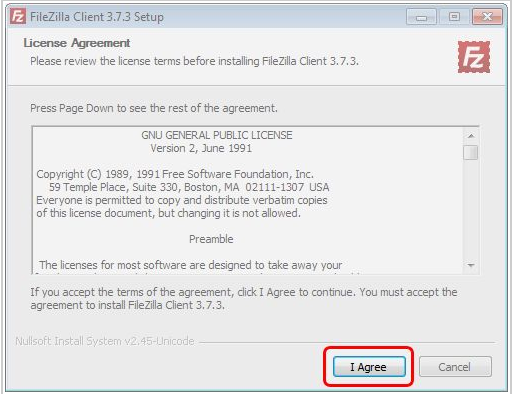
步骤2:打开FileZilla
安装后,您将在桌面上看到一个快捷方式,双击它可以打开软件。
在FileZilla菜单中,转到“文件”>“站点管理器”。然后执行以下5个步骤:
单击新站点。
为此站点添加一个自定义名称。
添加主机名,例如:https://www.xinruiyun.cn或IP地址,例如:http://192.168.0.1
将登录类型设置为“普通”,然后插入您的FTP用户名和密码。对于使用CPane进行托管的用户,那些相同的登录详细信息也可能适用于FTP访问。
按下“连接”按钮。
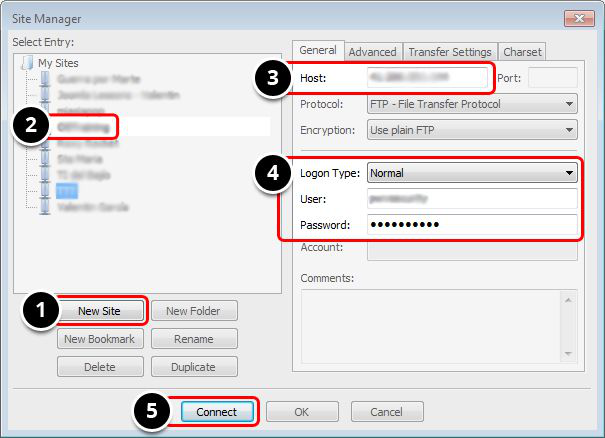
步骤3:编辑,上传和下载文件
在左侧,您有计算机中的文件
在右侧,您有服务器中的文件。双击Web文件夹(通常是“public_html”),然后在其中保存该站点的文件。
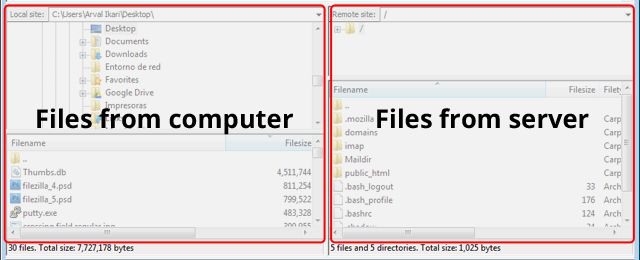
编辑档案
要在服务器文件区域中编辑文件,请右键单击该文件,然后选择 查看/编辑。
从自定义文本编辑器(例如,Notepad ++)保存更改后,FileZilla将询问您是否要更新服务器上的文件。从FileZilla开始时,通常会忘记这一步。
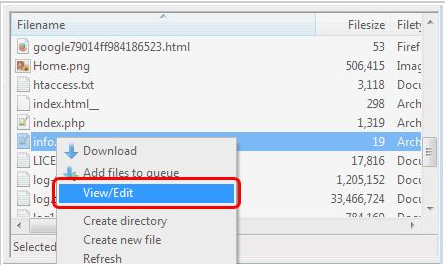
下载文件
要从服务器文件区域下载文件,请右键单击该文件,然后选择“ 下载”。
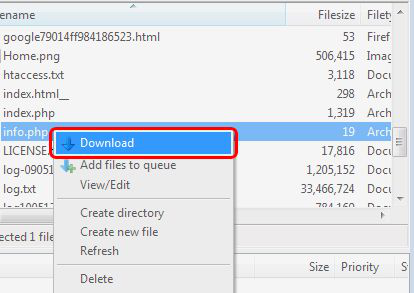
上传档案
要将文件从计算机上传到服务器,请右键单击该文件,然后选择“ 上传”。